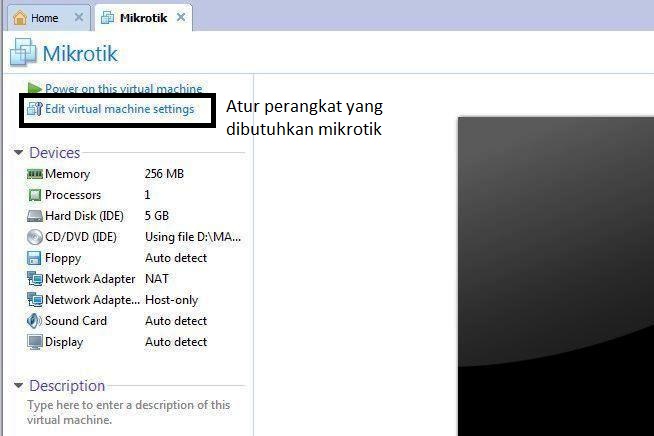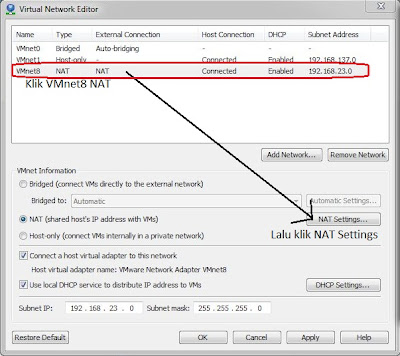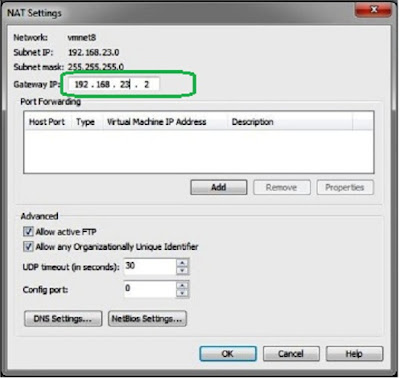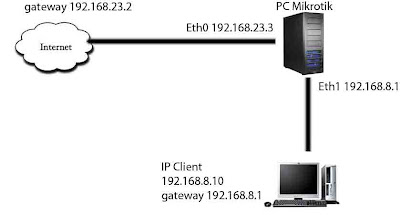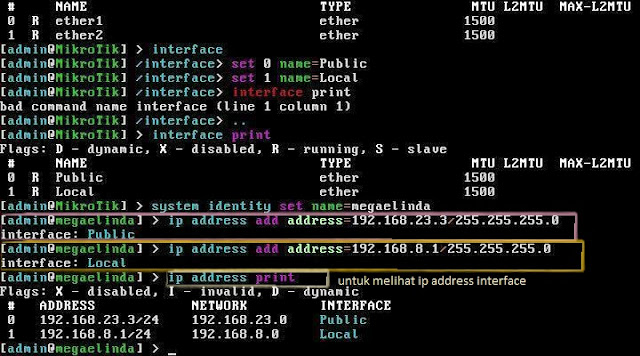Sebelumnya pada postingan ini install mikrotik sudah saya jelaskan bagaimana caranya install mikrotik. Kali ini saya akan membahas tentang konfigurasi awal mikrotik.
Pertama-tama kita cek hardware dulu. Disini kita akan memberi PC Mikrotik dengan 2 network adapter. Network Adapter I sebagai NAT untuk ke public sedangkan network adapter ke 2 untuk lokal client. Sehingga cek dulu , seperti pada gambar dibawah ini.
Kedua agar tidak salah dalam pengaturan IP maka kita lihat dulu settingan IP pada VMWare Workstation . Anda harus mengetahui IP NAT yang ada di VMWare dengan melihat di Menu edit-Virtual Network Editor lalu pilih NAT setting nah tampaklah disana ip 192.168.23.2 sebagai gateway mikrotik untuk koneksi keluar.
Untuk lebih jelasnya, kita akan membuat topologinya seperti gambar berikut ini :
Oke, sekarang kita start virtual mikrotik kita. Login admin password kosongkan
Pertama-tama kita setting dulu interfacenya yang ada pada mikrotik
untuk melihat interface yang terhubung dengan mikrotik
Cek interface
[admin@Mikrotik]>interface print
lihat pada gambar dibawah ini ada dua ethernet yaitu ether1 ether2. Lalu beri nama pada kedua interface tadi. dengan cara masuk bagian interface
Edit Nama Interface
[admin@Mikrotik]>interface
[admin@Mikrotik]/interface>set 0 name=Public
[admin@Mikrotik]/interface>set 1 name=Local
[admin@Mikrotik]/interface>system identity set name=megaelinda (untuk merubah nama router)
[admin@Mikrotik]/interface>password (untuk merubah nama password)
[admin@Mikrotik]/interface>system identity set name=megaelinda (untuk merubah nama router)
[admin@Mikrotik]/interface>password (untuk merubah nama password)
untuk melihat selengkapnya, lihat pada gambar di bawah ini.
Setelah nama interface dan nama router mikrotik diganti, maka kita akan menambahkan IP pada masing-masing interface tersebut. Setting IP pada interface Public agar satu segmet dengan IP NAT yang 192.168.23.2 maka IP Public kita beri 192.168.23.3 dan untuk interface lokal terserah anda karena untuk lokal saja.
Setting IP Mikrotik
Kita lihat pada gambar di bawah ini untuk menambah ip address dengan perintah :
[admin@megaelinda]>ip address add address=192.168.23.3/255.255.255.0 (di enter)
interface:Public (mengisi IP pada interface Public)
[admin@megaelinda]>ip address add address=192.168.8.1/255.255.255.0 (di enter)
interface:Local (mengisi IP pada interface Local)
[admin@megaelinda]>ip address print (untuk melihat ip yang telah dimasukkan)
Setelah semua interface di atur IP nya, sekarang agar bisa melakukan koneksi keluar dengan meroutingkan mikrotik. dengan command ip route add gateway. gambar di bawah ini menunjukkan command add gateway dan melihat rute gateway
Kita coba test ping ke gateway apakah sudah terhubung atau belum
Jika sudah reply harusnya bisa terhubung ke internet (dengan catatan:Host OS/OS utama (bukan virtual) harus sudah terkoneksi ke internet). Nah kita coba ping saja ke yahoo.com yang salah satu servernya 98.138.253.109 kenapa ping ke IP bukan ke alamatnya?
ya karena DNS nya belum di setting.
ya karena DNS nya belum di setting.
Nah pada gambar diatas traceroutenya agak aneh bukan. harusnya kalo ke yahoo.com kan trace nya banyak tuh. itu karena Virtual Mikrotik kita di NAT kan sama VMWare yang ada di HOst OS kita. seakan-akan penyedia internetnya itu HOst OS kita.
SETTING DNS Di Mikrotik
Sekarang langkah-langkah berikut untuk setting DNS. Sebelum kita menerapkan IP DNS, lihat dulu Host OS kita terkoneksi kemana. Pada hal ini, Host saya terhubung dengan Wifi di kampus saya jadi dapet DNS seperti ini. DNS Server 10.10.70.2
maka command untuk input IP DNS yakni ketik
Command set IP DNS
[admin@megaelinda]>ip dns set servers=10.10.70.2
untuk lebih jelasnya perhatikan gambar berikut. Setelah memasukkan IP DNS, kita cek dulu dengan command
[admin@megaelinda]>ip dns print
nah maka akan keluar servers dns seperti gambar di bawah. Setelah itu kita ketikkan perintah
[admin@megaelinda]>ip dns set allow-remote-request=yes
penting : perintah allow-remote-request adalah apabila “allow remote request” di centang maka mikrotik bisa menjadi DNS cache dan DNS client bisa diarahkan ke IP mikrotik (misal IP Mikrotik 192.168.8.1) dan untuk DNS mikrotik bisa di isi dengan OpenDNS atau DNS yang didapat dari ISP. Jadi gini
DNS client di isi IP mikrotik (misal 192.168.8.1)
DNS mikrotik di isi dengan openDNS/DNS local/DNS dari ISP tadi
jadi client browsing ke internet di tembak ke mikrotik, kemudian mikrotik akan memproses terjemahan (bila ada cachenya)…kalo tidak ada baru ke server DNS nya.
Nah selesai sampai disini. Sudah bisa ping ke www.google.com kan? yah besok kita akan mencoba menghubungkan client nya mikrotik agar bisa ikutan ngenet..